安装操作系统后,初始状态下仅显示c盘,如何将其他磁盘划分为d盘、e盘?以下为详细操作步骤。
1、 如图所示,当前只显示一个已分区的磁盘,其余磁盘尚未进行格式化处理。
2、 右键点击“此电脑”,随后选择“管理”。
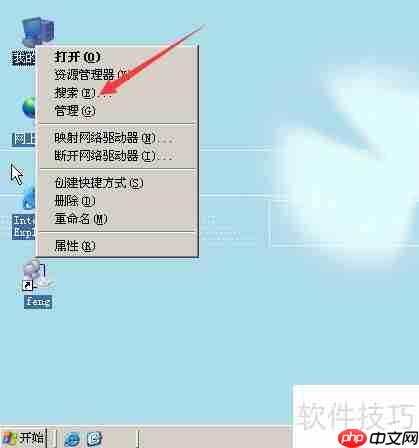
3、 在计算机管理界面中,选择“磁盘管理”选项。

4、 找到未分配的空间,右键选择“新建简单卷”。

5、 弹出新建简单卷向导界面,点击“下一步”继续。
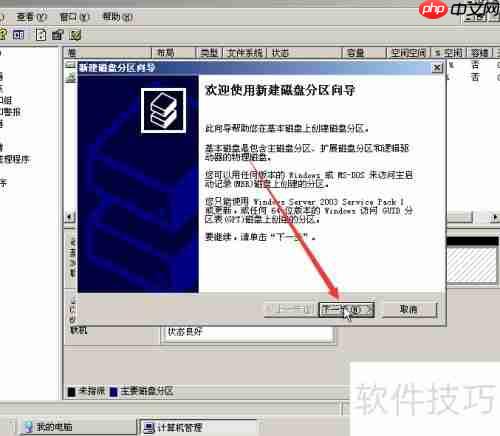
6、 选择分区类型,可为主分区或扩展分区,点击“下一步”继续。
7、 设置分区大小并输入数值,之后点击“下一步”。
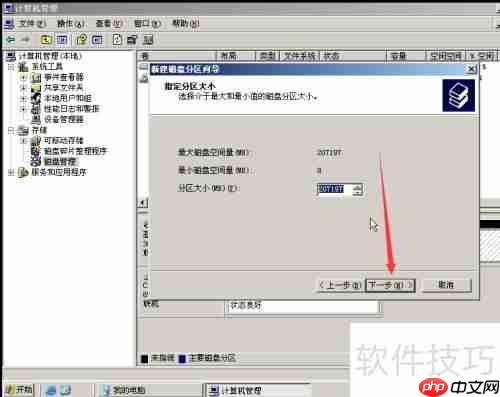
8、 指定驱动器号,可以选择D盘或E盘,系统默认通常适用。

9、 勾选“快速格式化”选项以加快操作速度,完成后点击“下一步”。
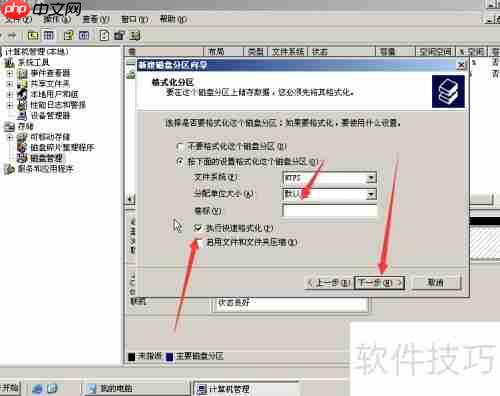
10、 此时会显示配置完成的信息,点击“完成”结束设置。
11、 再次打开此电脑,即可看到新增的E盘,即刚刚完成格式化的磁盘。

以上就是新硬盘格式化教程的详细内容,更多请关注php中文网其它相关文章!

每个人都需要一台速度更快、更稳定的 PC。随着时间的推移,垃圾文件、旧注册表数据和不必要的后台进程会占用资源并降低性能。幸运的是,许多工具可以让 Windows 保持平稳运行。

Copyright 2014-2025 https://www.php.cn/ All Rights Reserved | php.cn | 湘ICP备2023035733号